Πώς να διαγράψετε εξ αποστάσεως τα δεδομένα του iPhone σας
Τι να ξέρετε
- Ενεργοποίηση Εύρεση iPhone: Μετάβαση στο Ρυθμίσεις, Καταχώρησε Apple IDκαι πατήστε Find My > Βρείτε το iPhone μου. Εναλλαγή στο Επί θέση.
- Συνδεθείτε στο iCloud σε ένα πρόγραμμα περιήγησης ιστού. Επιλέγω Όλες οι Συσκευές, επιλέξτε τη συσκευή σας και μετά επιλέξτε Διαγραφή iPhone.
- Για να διαγράψετε όλα τα δεδομένα μετά από 10 αποτυχημένες προσπάθειες κωδικού πρόσβασης, μεταβείτε στο Ρυθμίσεις > Αγγίξτε ID & Passcodeκαι ενεργοποιήστε Διαγραφή δεδομένων.
Δεν θα ήταν υπέροχο αν σας iPhone θα μπορούσε να αυτοκαταστραφεί για να εμποδίσει τους κλέφτες να λάβουν τα προσωπικά σας δεδομένα εάν κλέψουν το τηλέφωνό σας; Δεν θα εκραγεί, αλλά η Apple παρέχει έναν τρόπο για να σκουπίσετε τις συσκευές σας iOS από όλα τα προσωπικά σας στοιχεία από απόσταση. Θα σας δείξουμε πώς να το κάνετε χρησιμοποιώντας οποιαδήποτε έκδοση του iOS.
Πώς να διαγράψετε δεδομένα με το Find My iPhone
Για να διαγράψετε απομακρυσμένα τα δεδομένα στο iPhone που λείπει, θα πρέπει πρώτα να κάνετε μια μικρή εγκατάσταση για να το καταφέρετε.
Δημιουργήστε τακτικά αντίγραφα ασφαλείας των δεδομένων του iPhone σας για προστασία από απώλεια δεδομένων.
Ενεργοποιήστε το Find My iPhone
Αναψε το Βρείτε το iPhone μου λειτουργία στο τηλέφωνό σας και συνδέστε ένα ενεργό λογαριασμός iCloud στη συσκευή σας για να λειτουργήσει το Find My iPhone. Ενα iCloud ο λογαριασμός προσφέρεται δωρεάν από την Apple.
Ανοιξε το Ρυθμίσεις εφαρμογή.
Επιλέξτε τον λογαριασμό σας Apple ID (το κορυφαίο στοιχείο στην εφαρμογή Ρυθμίσεις).
Επιλέγω Find My. (Σε παλαιότερες εκδόσεις του iOS, επιλέξτε iCloud).
-
Επιλέγω Βρείτε το iPhone μου και αλλάξτε το Επί.
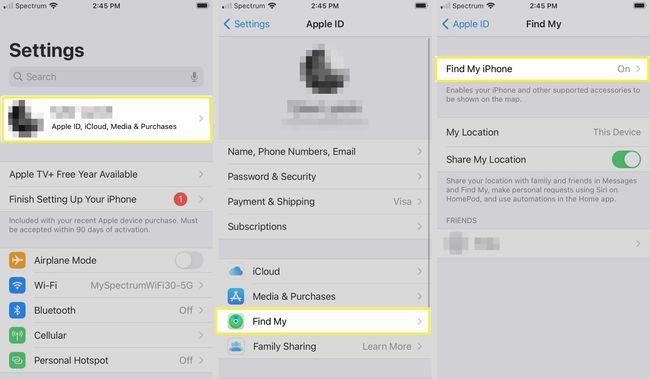
Εάν το υλικολογισμικό σας είναι προ-iOS 5, ακολουθήστε το αυτές τις οδηγίες για να ενεργοποιήσετε το Find My iPhone.
Διαγράψτε εξ αποστάσεως το iPhone που λείπει
Όταν είστε σίγουροι ότι δεν θα πάρετε πίσω το τηλέφωνό σας, χρησιμοποιήστε τη λειτουργία απομακρυσμένης διαγραφής.
Αφού σκουπίσετε απομακρυσμένα τα δεδομένα στη συσκευή σας, δεν θα μπορείτε να τα εντοπίσετε χρησιμοποιώντας το Find My iPhone. Το τηλεχειριστήριο θα πρέπει να χρησιμοποιείται μόνο όταν είστε πεπεισμένοι ότι δεν θα πάρετε ποτέ ξανά τη συσκευή σας.
Ανοιξε το Βρείτε το iPhone εφαρμογή από άλλη συσκευή iOS, όπως ένα iPad ή από το πρόγραμμα περιήγησης ιστού ενός υπολογιστή. Επισκεφθείτε το Ιστότοπος iCloud.com και συνδεθείτε στον λογαριασμό σας iCloud.
-
Επιλέγω Όλες οι Συσκευές, μετά επιλέξτε τη συσκευή που θέλετε να διαγράψετε.

-
Επιλέγω Διαγραφή iPhone.
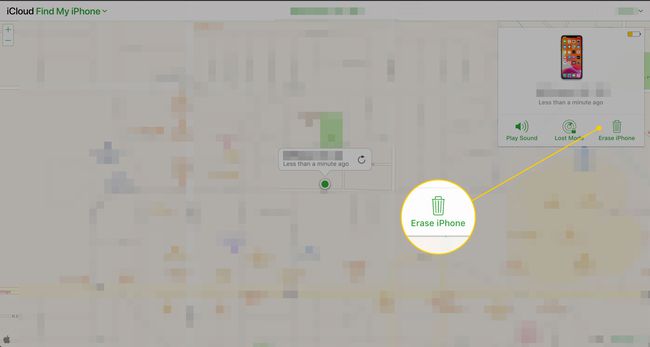
Αυτοκαταστροφή μετά από πάρα πολλές αποτυχημένες προσπάθειες κωδικού πρόσβασης
Μπορείτε να ρυθμίσετε το iPhone σας ώστε να διαγράφει αυτόματα τα δεδομένα του εάν εισαχθεί λάθος κωδικός περισσότερες από 10 φορές, ακολουθώντας αυτά τα βήματα.
Ανοιξε το Ρυθμίσεις εφαρμογή.
Επιλέγω Αγγίξτε ID & Passcode ή Face ID & Passcode εάν το iPhone σας χρησιμοποιεί έλεγχο ταυτότητας Face ID. Εισαγάγετε τον κωδικό πρόσβασής σας εάν σας ζητηθεί.
-
Εάν δεν έχετε ενεργοποιημένο κωδικό πρόσβασης, ενεργοποιήστε τον πρώτα επιλέγοντας Ενεργοποιήστε τον κωδικό πρόσβασης. Ορίστε έναν κωδικό πρόσβασης της επιλογής σας και επιβεβαιώστε τον.
Εξετάστε το ενδεχόμενο ρύθμισης α ισχυρότερος κωδικός πρόσβασης από το προεπιλεγμένο 4ψήφιο για επιπλέον ασφάλεια.
-
Μετακίνησε το Διαγραφή δεδομένων εναλλαγή διακόπτη σε Επί/green.
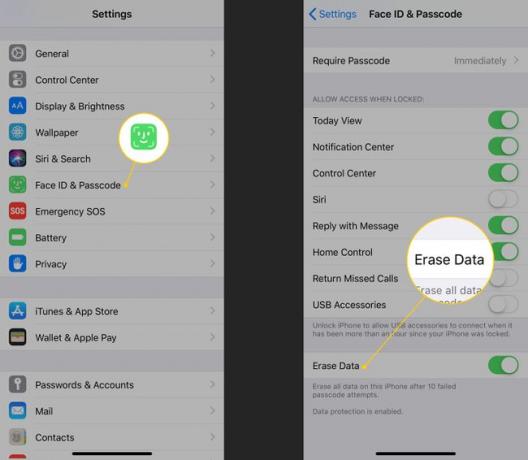
Διαβάστε την προειδοποίηση και πατήστε επιτρέπω.
Το τηλέφωνό σας έχει πλέον ρυθμιστεί ώστε να διαγράφει αυτόματα όλα τα δεδομένα του μετά από 10 αποτυχημένες προσπάθειες εισαγωγής κωδικού πρόσβασης.
Να είστε προσεκτικοί με τη διαγραφή ρυθμίσεων δεδομένων
Εάν έχετε παιδιά ή κάποιο άλλο άτομο που χρησιμοποιεί το τηλέφωνό σας, η επιλογή Διαγραφή δεδομένων μπορεί να είναι πρόβλημα αν δεν είστε προσεκτικοί. Το παιδί σας μπορεί αθώα να προσπαθήσει να μαντέψει τον κωδικό πάρα πολλές φορές και κατά λάθος να διαγράψει τα δεδομένα του iPhone σας. Η δυνατότητα απομακρυσμένης διαγραφής μπορεί να είναι πιο λογική σε περιπτώσεις όπου έχετε άλλους που χρησιμοποιούν (ή παίζουν με) τακτικά το iPhone σας.
